PHPで外部ファイルを読み込んでレイアウトを作る方法 を紹介します。
目次
.htaccessを使ってHTMLファイルでPHPを実行する方法
「MIMEタイプの設定」を.htaccessで制御することで「.html」ファイル内のPHPを実行できるようにします。
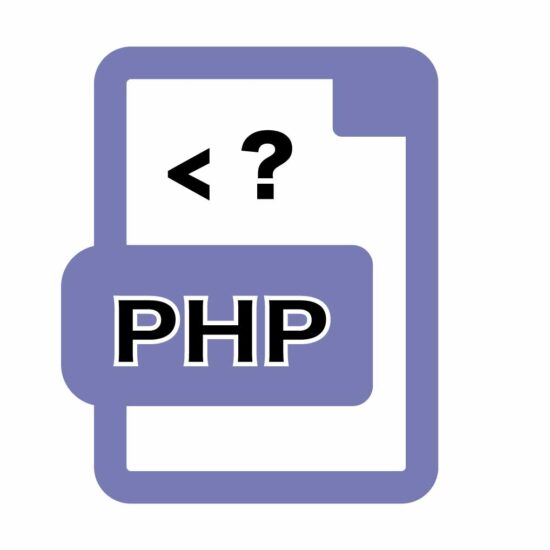
HTMLファイルに埋め込んだPHPが表示 されなくて困っていませんか? それは、サーバーがhtml拡張子を持つファイルをPHPとして認識していないからです。 サ…
jikuu.work
「.htaccess」を「index.html」と同じフォルダに置きます。
htmlの外部ファイル化
htmlファイルを用意します。
CSSレイアウトはdivタグで作る!
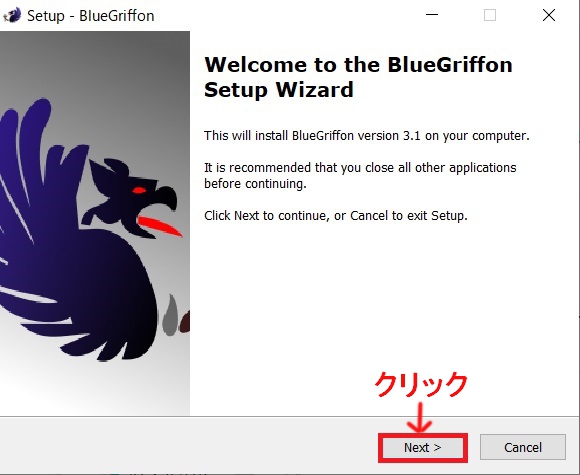
無料のホームページ作成ソフトを検索してもホームページ作成ツールが表示されてしまいます。 その中で無料のホームページ作成ソフトBlueGriffonを見つけること…
jikuu.info
<!DOCTYPE html>
<html>
<head>
<meta http-equiv="content-type" content="text/html; charset=UTF-8">
<title></title>
<link type="text/css" rel="stylesheet" href="style.css">
</head>
<body>
<div id="wrapper"><br>
<div id="header">
<h1>ヘ ッ ダー</h1>
</div>
<div id="contents">
<h2>コンテンツ</h2>
<h2> </h2>
</div>
<div id="menu">
<ol>
<li> メニュー</li>
<li>メニュー</li>
<li>メニュー</li>
</ol>
</div>
<div id="footer">
<h3>フ ッ タ ー<br>
</h3>
</div>
</div>
</body>
</html>
外部ファイル化したい部分を切り取る
「header」も「footer」も外部ファイル化できますが今回は「menu」を外部ファイル化してみます。
「menu」の外部ファイル化
「index.html」と同じ階層に「parts」フォルダを作成します。
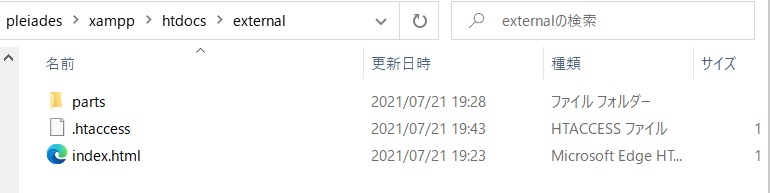
「index.html」の「menu」を切り取り「menu.php」として保存します。
<div id="menu">
<ol>
<li> メニュー</li>
<li>メニュー</li>
<li>メニュー</li>
</ol>
</div>切り取った箇所に外部ファイルを読み込みます。
<!DOCTYPE html>
<html>
<head>
<meta http-equiv="content-type" content="text/html; charset=UTF-8">
<title></title>
<link type="text/css" rel="stylesheet" href="style.css">
</head>
<body>
<div id="wrapper"><br>
<div id="header">
<h1>ヘ ッ ダー</h1>
</div>
<div id="contents">
<h2>コンテンツ</h2>
<h2> </h2>
</div>
<?php include_once 'parts/menu.php'; ?>
<div id="footer">
<h3>フ ッ タ ー<br>
</h3>
</div>
</div>
</body>
</html>
外部ファイルを一度だけ読み込みます。すでに外部ファイルが読み込まれている場合は、ファイルを読み込むことはありません。

XAMPPをクリックします。

Apaheの「Start」ボタンをクリックします。
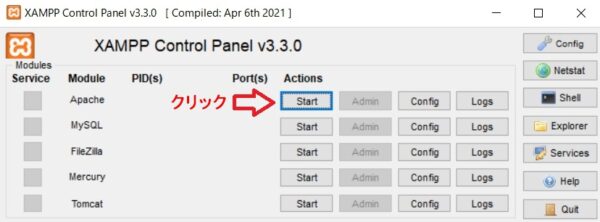
Apaheの背景色が緑色になったことを確認します。
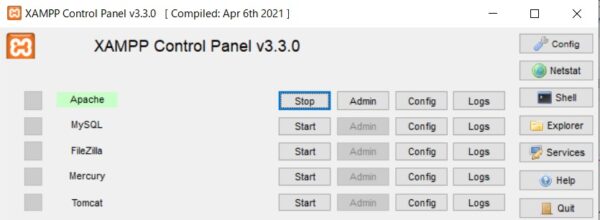
Apacheの行のAdminをクリックします。
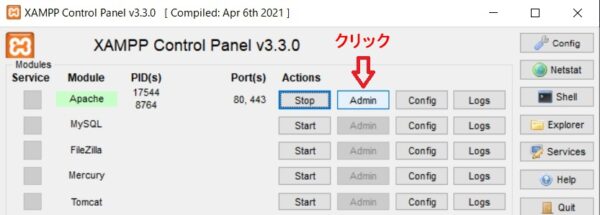
XAMPPへようこそが表示されるのでurlに http://localhost/external と入力しエンター⏎を押します。
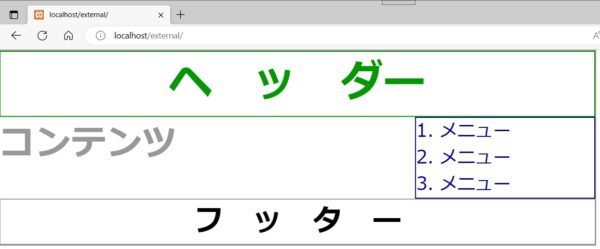
localhost/フォルダ名でフォルダ内のindex.htmlが表示されます。

Pleiades All in One をインスートールしてPHPを始める!
- Pleiades All in One for PHPのインストール
- Eclipse に 外部エディタ を登録する方法
- XAMPP の MySQL で データベース を 作成 する方法
- HTMLファイルに埋め込んだPHPが表示 されない。
- PHPで外部ファイルを読み込んでレイアウトを作る方法
- Eclipse で 既存プロジェクト を開く方法
- Eclipse に Composer で Sentinel を インストール
- if文中 の 波括弧{} は 省略 できたんですね。
- XAMPP1.7.7 の PEAR を入れなおしました。
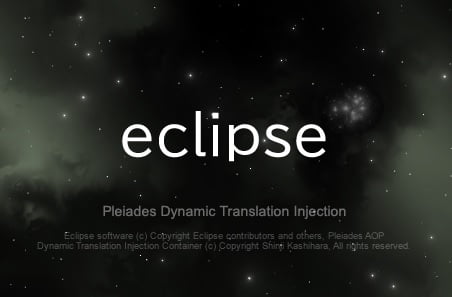
Pleiades All in One を インスートール して PHP を始めましょう。 PHPプログラムはサーバー上で動くプログラムなのでサーバーを準備する…
jikuu.work